Aprenda a maneira mais simples de ocultar automaticamente a barra de tarefas no Windows 10 quando não estiver em uso para uma área de trabalho mínima e mais limpa.
Por padrão, a barra de tarefas é visível na parte inferior da tela. Como a maioria de vocês sabe, a barra de tarefas é um dos recursos mais valiosos e usados no Windows. Ele permite fixar seus aplicativos mais usados, acessar aplicativos atualmente abertos e permite acessar vários recursos, incluindo o menu inicial, a visualização de tarefas, a pesquisa e os widgets. Embora a barra de tarefas seja útil, ter visível o tempo todo pode não apenas fazer com que sua área de trabalho e espaço de trabalho pareça desordenada, mas também encolher o setor imobiliário disponível, o que é especialmente verdadeiro em telas menores, como laptops.
Felizmente, você pode configurar facilmente o Windows 10 para ocultar a barra de tarefas automaticamente. Dessa forma, ele se esconde automaticamente quando não está em uso. Para exibir a barra de tarefas, tudo o que você precisa fazer é simplesmente mover o cursor do mouse para a parte inferior da tela.
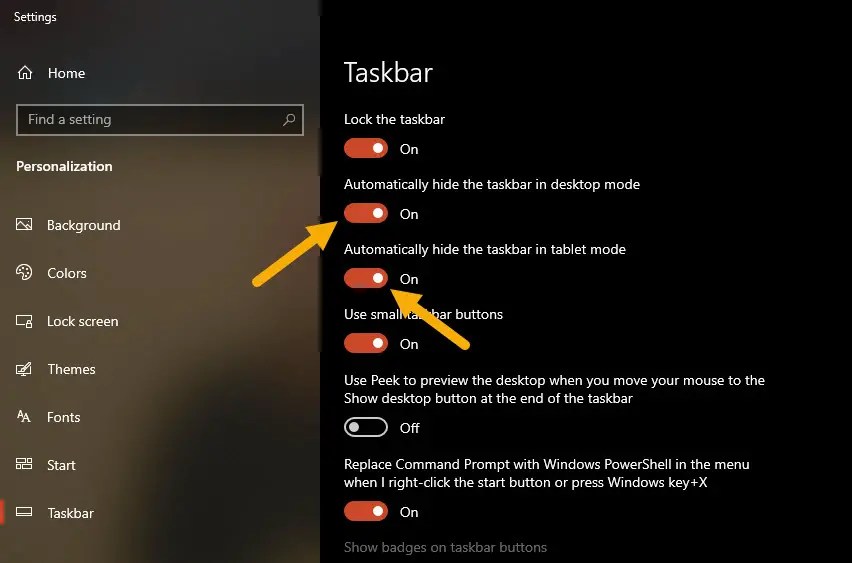
In this quick and straightforward guide, let me show you the steps to auto-hide the taskbar in Windows 10 . Vamos começar.
ocultar a barra de tarefas no Windows 10 usando as configurações
clique com o botão direito do mouse o TaskBar.Selecione as configurações “ da barra de tarefas Option.Turn sobre o“ hide automaticamente o Strong no Modo “Strong>”barra de tarefas no modo tablet “option.close o app de configurações. Com isso, a barra de tarefas irá automaticamente quando não estiver em uso.
Etapas detalhadas (com screenshots)
Primeiro, precisamos abrir as configurações da barra de tarefas . Para fazer isso, clique com o botão direito do mouse no espaço vazio na barra de tarefas e selecione a opção” da barra de tarefas “. Como alternativa, você também pode abrir o aplicativo de configurações pressionando o atalho”Windows Key + I”e vá para a página”Personalização”>”Taskbar”. A partir de agora, a barra de tarefas não aparecerá na tela. Para mostrar ou desenrolar a barra de tarefas, mova o ponteiro do mouse para a parte inferior da tela. Para escondê-lo novamente, afaste o ponteiro do mouse da barra de tarefas.
reinicie Seu computador. Com isso, você escondeu a barra de tarefas no Windows 10 .
Etapas detalhadas (com capturas de tela)
Primeiro, inicie a caixa de diálogo Execute pressionando a caixa”Windows Key + R””. Em seguida, digite “ regedit “e clique em” ok “para abrir o editor de registro. Como alternativa, você também pode procurar”Editor de Registro”no menu Iniciar e clicar em”Abrir”.
Depois de abrir, vá para a seguinte pasta . Você pode colar o caminho na barra de endereços e pressionar”Enter”. Isso o levará à pasta”StuckRects3″. src=”https://i0.wp.com/windowsloop.com/wp-content/uploads/2021/05/open-taskbar-settings-reg-value-040521.jpg?w=1100&ssl=1″>
In the “Edit Binary Value”window, change the second entry of the first column to” 02 “e clique em” ok “. Consulte a imagem abaixo. computador . É isso. A partir de agora, o Windows 10 ocultará automaticamente a barra de tarefas. src=”https://i0.wp.com/windowsloop.com/wp-content/uploads/2021/05/uhide-taskbar-registry-editor-040521.jpg?w=1100&ssl=1″>
–
É simples ocultar a barra de tarefas no Windows 10. Se você tiver alguma dúvida ou precisar de ajuda, comente abaixo. Ficarei feliz em ajudar.